
Wenn Sie unregelmäßige Formen in InDesign in Linien umwandeln möchten, müssen Sie die spezifische Methode kennen. Der PHP-Editor Yuzai hat ein ausführliches Tutorial zusammengestellt, wie man mit Adobe InDesign unregelmäßige Grafiken in Linien umwandelt. Dieses Tutorial führt Sie Schritt für Schritt durch den Prozess, sodass Sie ganz einfach die gewünschten Linien erstellen können.
1. Wählen Sie zunächst die gezeichnete unregelmäßige Grafikform aus und klicken Sie auf das Objektmenü oben
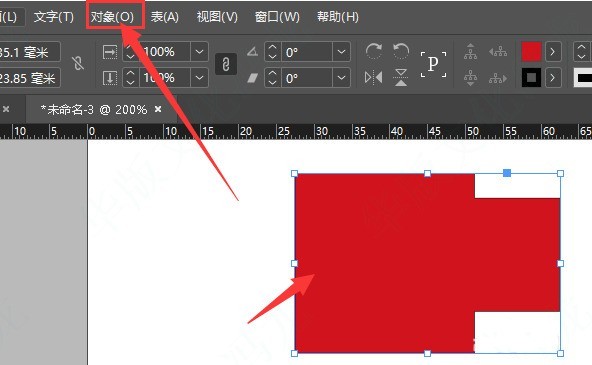
2. Klicken Sie dann auf die Schaltfläche „Form konvertieren“ in der Unterspalte
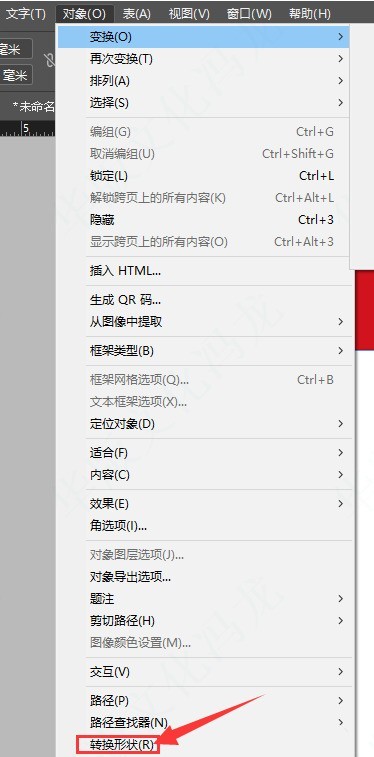
3 Linieneffekt. Ja
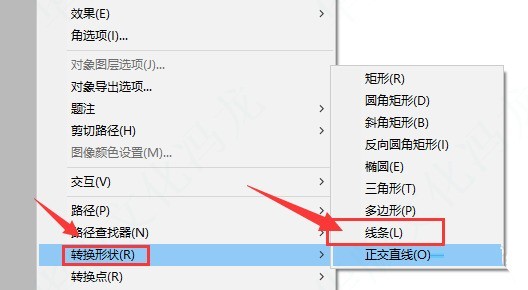
Das obige ist der detaillierte Inhalt vonSo konvertieren Sie unregelmäßige Grafiken in Linien in InDesign. Tutorial zum Konvertieren unregelmäßiger Grafiken in Linien. Für weitere Informationen folgen Sie bitte anderen verwandten Artikeln auf der PHP chinesischen Website!
 So erstellen Sie Diagramme und Datenanalysediagramme in PPT
So erstellen Sie Diagramme und Datenanalysediagramme in PPT
 Implementierungsmethode für die Android-Sprachwiedergabefunktion
Implementierungsmethode für die Android-Sprachwiedergabefunktion
 Verwendung von Wechselstromschützen
Verwendung von Wechselstromschützen
 Der Unterschied zwischen vscode und Visual Studio
Der Unterschied zwischen vscode und Visual Studio
 Der Unterschied zwischen Java und Java
Der Unterschied zwischen Java und Java
 Einführung in Festplattenschnittstellentypen
Einführung in Festplattenschnittstellentypen
 Nagios-Konfigurationsmethode
Nagios-Konfigurationsmethode
 So löschen Sie einen Ordner unter Linux
So löschen Sie einen Ordner unter Linux




